 Superficie di
Suddivisione
Superficie di
Suddivisione
Superficie di Suddivisione
In modo particolare per la creazione di personaggi, ma anche nella modellazione in generale, Superficie di Suddivisione è uno dei più potenti strumenti di scultura disponibile per gli artisti 3D. Con il peso dei punti e dei bordi e la suddivisione delle superfici di Superficie di Suddivisione, potete modellare qualsiasi forma, da macchine sportive a personaggi che potete poi mettere in posa e animare facilmente.
Gli oggetti Superficie di Suddivisione sono anche indicati per l’animazione. Oggetti complessi possono essere creati utilizzando un numero di punti di controllo relativamente basso. Per animare questi oggetti, magari utilizzando PLA o IK morbida, animate questi punti di controllo. Questo è un processo molto più veloce e semplice rispetto all’utilizzo di PLA per animare un personaggio che ha circa 100.000 poligoni.
L’oggetto Superficie di Suddivisione usa un algoritmo per suddividere ed arrotondare interattivamente l’oggetto (un processo chiamato suddivisione superfici). Questo è un modo estremamente veloce e semplice per creare delle forme organiche, ma anche forme più nette con l’aiuto del peso bordo e punto. Ci sono diversi modi per creare un modello Superficie di Suddivisione. Le tecniche più comuni prevedono, ad esempio, di iniziare da un oggetto semplice come un cubo, o creare i punti manualmente uno ad uno (unendoli con lo strumento Ponte o Penna Poligono).
Se iniziate con un oggetto Cubo, convertite il cubo in poligoni con Rendi Modificabile, quindi utilizzate
strumenti dal menu
Nonostante in principio possiate usare qualsiasi tipo di oggetto con Superficie di Suddivisione, nella maggior parte dei casi utilizzerete i poligoni in modo da utilizzare i vari strumenti poligonali, come ad esempio Coltello e Smussa.
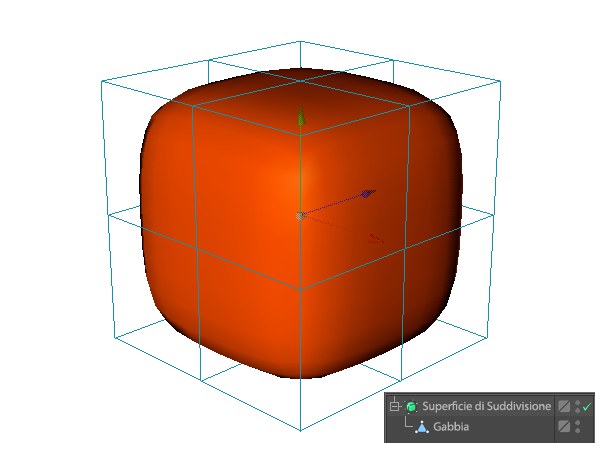 Oggetto Superficie di Suddivisione e oggetto gabbia
visibili.
Oggetto Superficie di Suddivisione e oggetto gabbia
visibili.
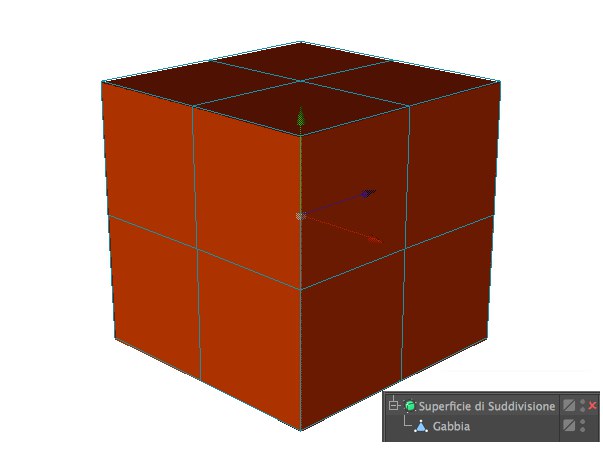 Solo oggetto gabbia visibile.
Solo oggetto gabbia visibile.
Peso dei modelli Superficie di Suddivisione
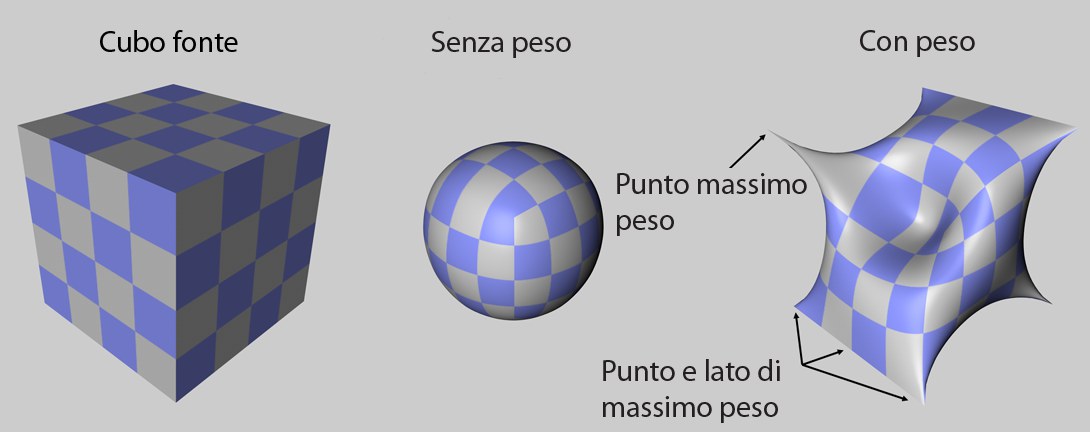
Potete pesare i vostri modelli Superficie di Suddivisione in uno di questi due modi: interattivamente o manualmente utilizzando lo strumento Selezione a Pennello.
Selezionate gli elementi (ad esempio, punti, bordi o poligoni) che volete pesare. Tenete premuto il tasto del punto (.) e trascinate il mouse a destra o a sinistra per settare il peso degli elementi selezionati. Più peso applicate, più difficilmente la superficie cercherà di raggiungerlo.
Per settare il peso minimo e massimo che potete applicare trascinando, selezionate lo strumento Selezione a Pennello e, in Gestione Attributi, inserite i valori desiderati all’interno dei campi Interattivo Min e Max.
Sono disponibili tre modalità: Punto, Bordo e Poligono (notare che la pesatura può fallire, a seconda di quale algoritmo viene utilizzato - e contrariamente al Catmull-Clark - l’unica ipotesi mostrata nell'immagine qui sotto).
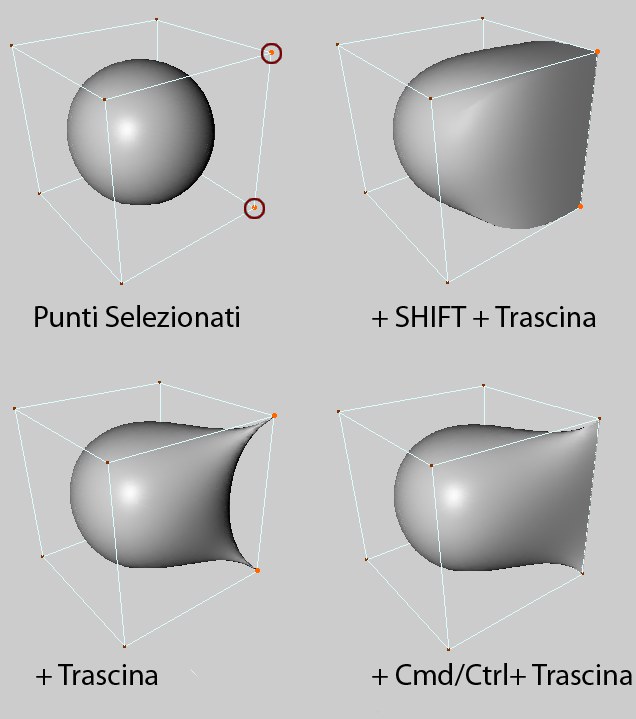 Punti selezionati. ‘.’ + trascina. ‘.’ +
Shift-trascina. ‘.’ + Ctrl-trascina.
Punti selezionati. ‘.’ + trascina. ‘.’ +
Shift-trascina. ‘.’ + Ctrl-trascina.
Per pesare i punti selezionati, tenente premuto il tasto punto ".” e trascinate il mouse. Per pesare tutti i
punti selezionati e i bordi ad essi connessi, premete il tasto punto e il tasto
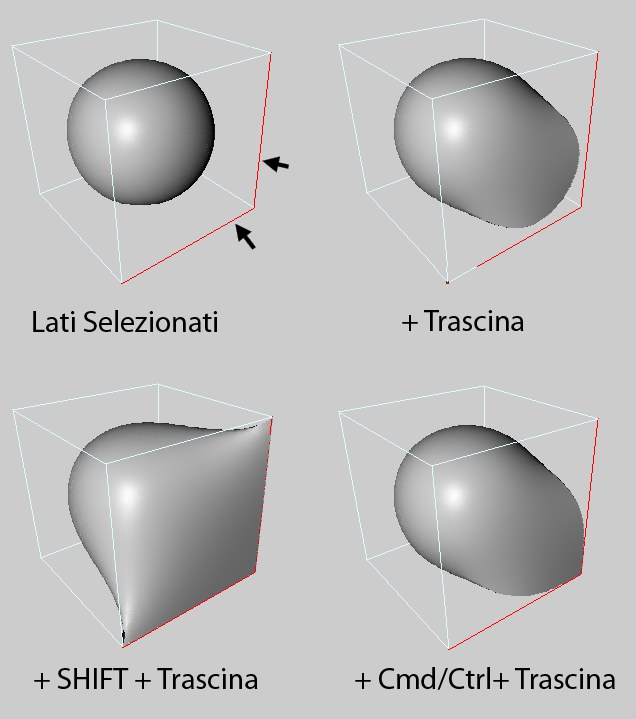 Bordi selezionati. ‘.’ + trascina. ‘.’ +
Shift-trascina. ‘.’ + Ctrl-trascina.
Bordi selezionati. ‘.’ + trascina. ‘.’ +
Shift-trascina. ‘.’ + Ctrl-trascina.
Per pesare i bordi selezionati, tenete premuto il tasto punto ".” e trascinate il mouse. Per pesare tutti i
bordi selezionati e i punti ad essi connessi, premete il tasto punto e il tasto
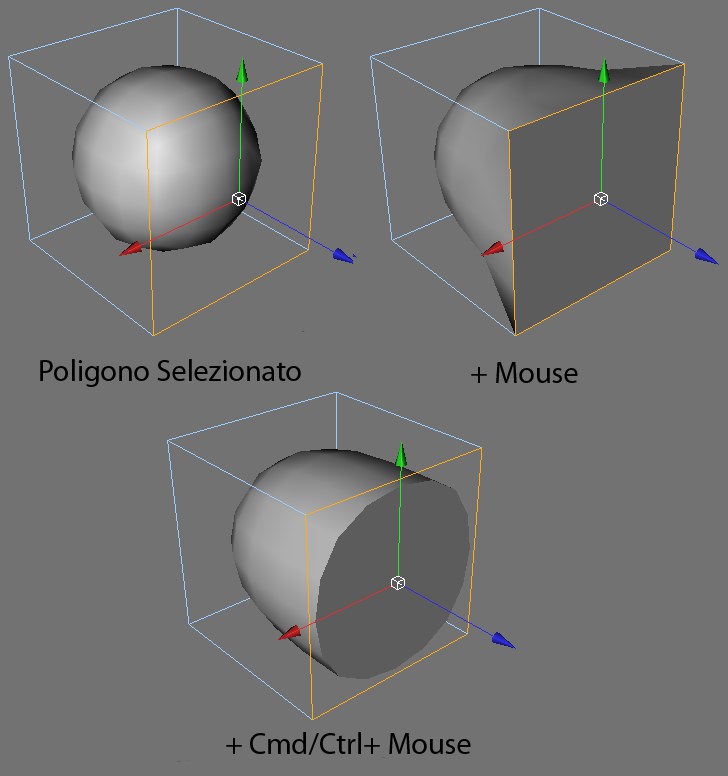 Poligono selezionato. ‘.’ + trascina. ‘.’ +
Ctrl-trascina.
Poligono selezionato. ‘.’ + trascina. ‘.’ +
Ctrl-trascina.
Per pesare tutti i punti e i bordi dei poligoni selezionati, premente il tasto punto ".” e trascinate il mouse.
Per pesare solo i bordi dei poligoni selezionati, premete il tasto punto e il tasto
Selezionate gli elementi (ad es. punti, bordi o poligoni) che volete pesare. Attivate lo strumento Selezione a Pennello. Ora potete modificare il peso Superficie di Suddivisione attraverso i suoi parametri in Gestione Attributi nella tab Pesi Superficie di Suddivisione.
Per assegnare un peso specifico agli elementi selezionati, ad esempio 60%, impostate Modo su Setta e Forza al valore desiderato e cliccate sul pulsante Setta. Per aggiungere o sottrarre peso, impostate Modo su Aggiungi o Sottrai, inserite il valore desiderato da aggiungere o sottrarre e cliccate Set.
Modellare con Superficie di Suddivisione
Di seguito troverete qualche avvertenza generale su cosa si deve evitare quando si modella con Superficie di Suddivisione.
- Un poligono può soltanto avere un vicino per bordo, altrimenti la superficie si romperà. Talvolta è possibile riparare una superficie lacerata con il comando del menu Mesh / Rimuovi.
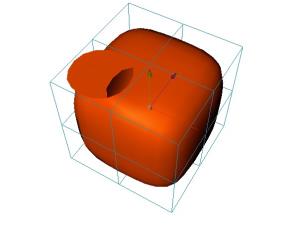 Due poligoni che si sovrappongono sul lato sinistro
dell’oggetto. Come risultato, il poligono sulla destra ha più di un vicino e la superficie risulta
lacerata.
Due poligoni che si sovrappongono sul lato sinistro
dell’oggetto. Come risultato, il poligono sulla destra ha più di un vicino e la superficie risulta
lacerata.
- Solo i poligoni connessi vengono arrotondati. Per controllare quali poligoni sono connessi, selezionate una superficie, quindi usate Selezione / Seleziona Connesso. Se volete connettere dei poligoni sovrapposti, utilizzate il comando Mesh / Rimuovi / Ottimizza.
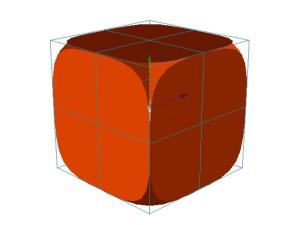
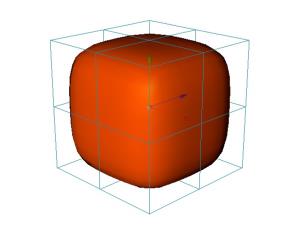
I lati del cubo non sono connessi l’uno con l’altro (a sinistra). Il cubo sulla destra è tutto un pezzo.
- Se possibile, utilizzate sempre i rettangoli piuttosto che i triangoli, perché questi tendono a spezzare l’armonia della superficie di Superficie di Suddivisione. Tuttavia, non preoccupatevi se dovete utilizzare triangoli. Posizionateli in aree dove ci sono molti punti vicini per confinare la distorsione ad un’area ristretta. Con un corretto posizionamento dei triangoli, potete evitare che la distorsione sia troppo visibile.
- (1) Q attiva/disattiva Superficie di Suddivisione, mostrando o nascondendo la gabbia e le suddivisioni.
- (2) Premete il tasto 9 per attivare temporaneamente lo strumento Selezione a Pennello. Trascinate su punti, bordi o poligoni (qualsiasi modalità sia attiva) per selezionare.
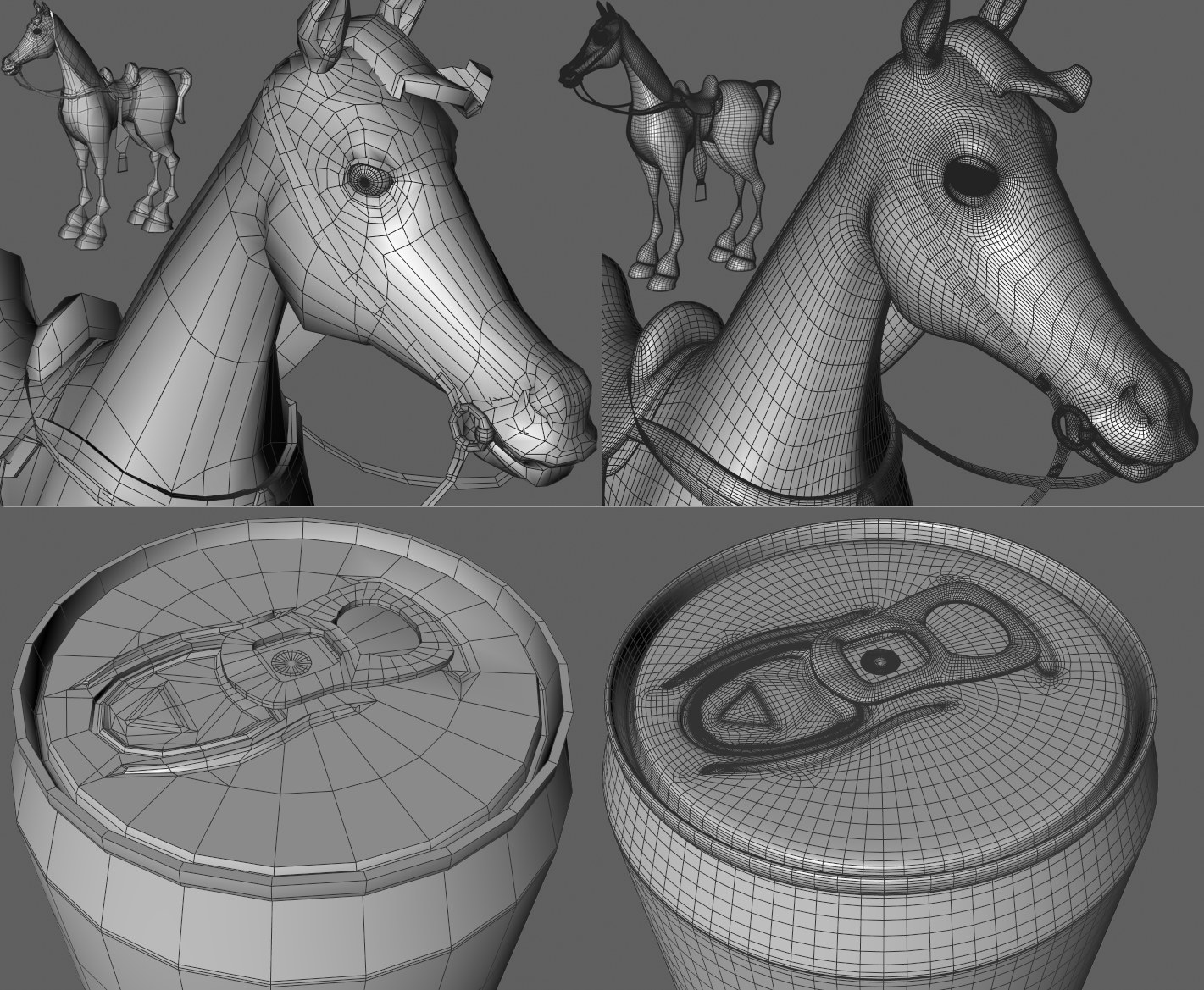
A sinistra nell’immagine sopra ci sono degli oggetti mesh modellati, mentre a destra ci sono gli stessi modelli dopo che sono stati armonizzati con un oggetto Superficie di Suddivisione. Potete anche modellare modelli tecnici con spigoli appuntiti. Gli spigoli sugli oggetti Superficie di Suddivisione risultano sempre nelle posizioni in cui c’è una geometria dettagliata. Essi sono creati anche dove bordi paralleli sono posizionati uno accanto all’altro dove la geometria curva. La lattina nell’immagine sopra è stata creata utilizzando un Oggetto Rotazione a bassa risoluzione. L’oggetto poligono è stato reso modificabile e successivamente messo a punto utilizzando strumenti struttura. La tab d’apertura è un oggetto separato.